วิธีลบประวัติแป้นพิมพ์บน Android
เผยแพร่แล้ว: 2021-03-20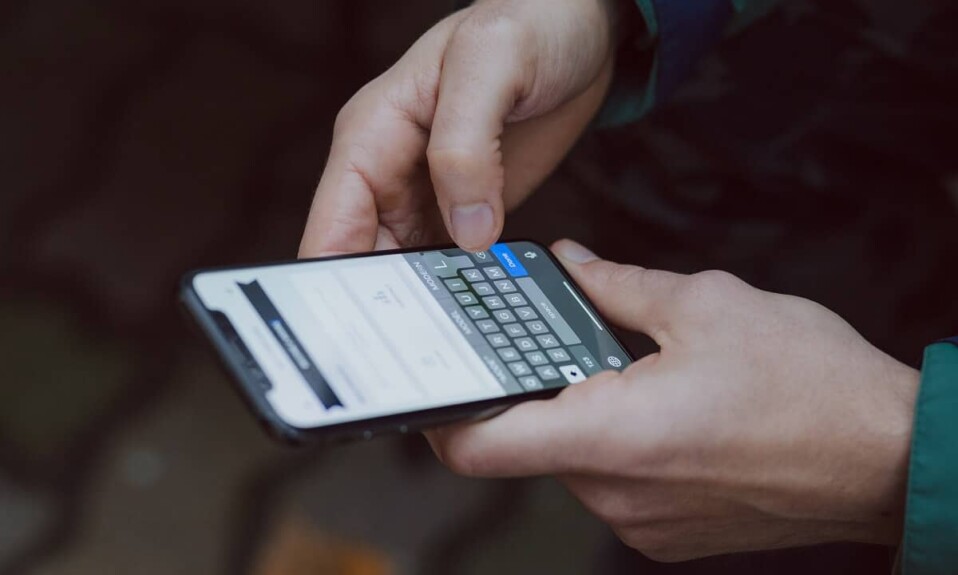
ทุกครั้งที่คุณจำเป็นต้องพิมพ์บนสมาร์ทโฟน คุณจะได้รับแป้นพิมพ์บนหน้าจอ ตัวอย่างเช่น เมื่อคุณเปิด Google เพื่อค้นหาหรือแอปเป็นข้อความ คุณจะเขียนโดยใช้แป้นพิมพ์เดียวกัน แต่คุณรู้หรือไม่ว่าแป้นพิมพ์ของคุณเก็บข้อมูลและแนะนำคำหลักตามนั้น
มีประโยชน์เนื่องจากคาดเดาสิ่งที่คุณกำลังจะเขียน ให้คำแนะนำ และช่วยประหยัดเวลาและความพยายามของคุณ แต่บางครั้งมันก็น่าหงุดหงิดเมื่อแป้นพิมพ์ของคุณไม่แนะนำคำหลักที่ต้องการ ในการแก้ไขปัญหานี้ คุณสามารถลบประวัติจากแป้นพิมพ์และจัดการวิธีการทำงานได้อีกด้วย
เราขอนำเสนอคำแนะนำสั้น ๆ เพื่อให้ความรู้คุณเกี่ยวกับ วิธีล้างประวัติแป้นพิมพ์ และช่วยคุณแก้ปัญหาที่เกี่ยวข้องกับแป้นพิมพ์ของคุณ
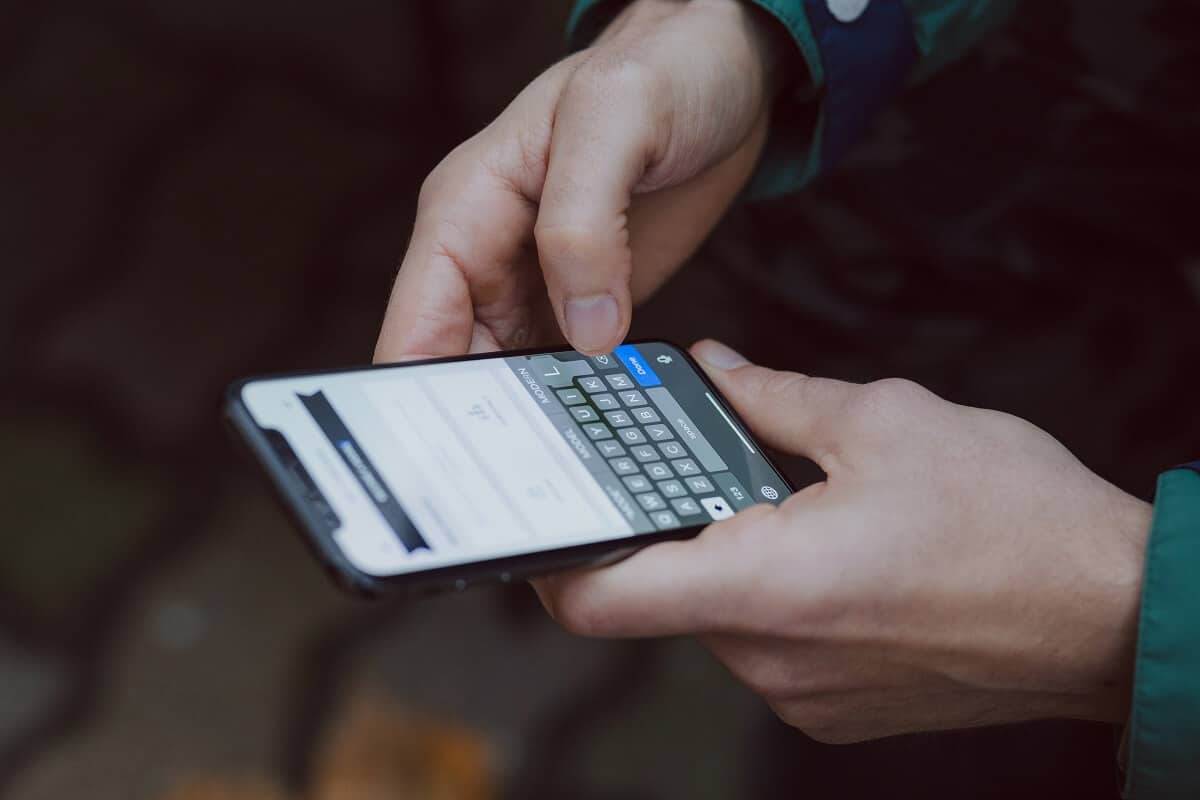
สารบัญ
- วิธีลบประวัติแป้นพิมพ์บน Android
- เหตุใดคุณจึงควรพิจารณาลบประวัติแป้นพิมพ์
- 1. วิธีลบประวัติบน Gboard
- 2. วิธีการลบประวัติบนแป้นพิมพ์ซัมซุง
- 3. วิธีการลบประวัติ Microsoft SwiftKey
วิธีลบประวัติแป้นพิมพ์บน Android
เหตุใดคุณจึงควรพิจารณาลบประวัติแป้นพิมพ์
คุณต้องสังเกตว่าแป้นพิมพ์ของคุณแนะนำคำหลักตามรูปแบบการเขียนและการสนทนาที่ผ่านมา โดยจะแนะนำคุณ ระบบช่วยสะกดคำ และจดจำอีเมล หมายเลขโทรศัพท์ ที่อยู่ หรือแม้แต่รหัสผ่านที่คุณบันทึกไว้ จะปลอดภัยตราบใดที่คุณเป็นคนเดียวที่ใช้งานสมาร์ทโฟนและข้อมูลส่วนตัวของคุณจะไม่ถูกเปิดเผยต่อผู้อื่น นอกจากนี้ อาจมีคำหรือคำบางคำที่คุณค้นหาหรือพิมพ์ แต่ไม่ต้องการให้ใครรู้ นี่คือเหตุผลที่คุณควรลบประวัติแป้นพิมพ์ในสมาร์ทโฟนของคุณ
เมื่อคุณได้รับแจ้งเกี่ยวกับสาเหตุแล้ว มาดูวิธีรีเซ็ตประวัติแป้นพิมพ์บนสมาร์ทโฟนของคุณกัน
1. วิธีลบประวัติบน Gboard
หากคุณใช้อุปกรณ์ Android นอกเหนือจาก Samsung โทรศัพท์ของคุณจะมาพร้อมกับ Gboard เป็นแป้นพิมพ์เริ่มต้น หากคุณต้องการลบทุกอย่างออกจากประวัติคีย์บอร์ดของคุณ รวมถึงพจนานุกรม เลย์เอาต์ และภาษา คุณต้องทำตามขั้นตอนที่กำหนด:
วิธีที่ 1: ล้าง Gboard Cache และ Data
1. เปิด " การตั้งค่า " บนมือถือของคุณและแตะที่ตัวเลือก " แอป " หรือ " ตัวจัดการแอป "
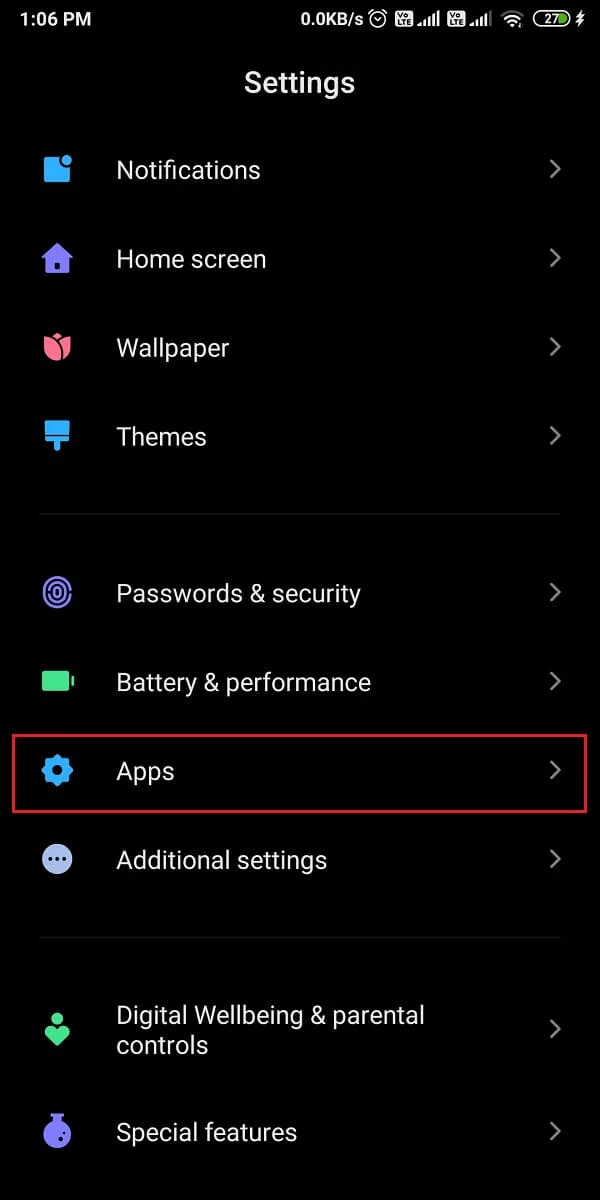
2. ตอนนี้ ค้นหาและเลือก " Gboard ” จากรายการแอพที่ติดตั้งบนสมาร์ทโฟนของคุณ
3. แตะที่ตัวเลือก “ ที่ เก็บข้อมูล ”

4. สุดท้าย แตะที่ตัวเลือก " ล้างข้อมูล " เพื่อล้างทุกอย่างจากประวัติแป้นพิมพ์ของคุณ
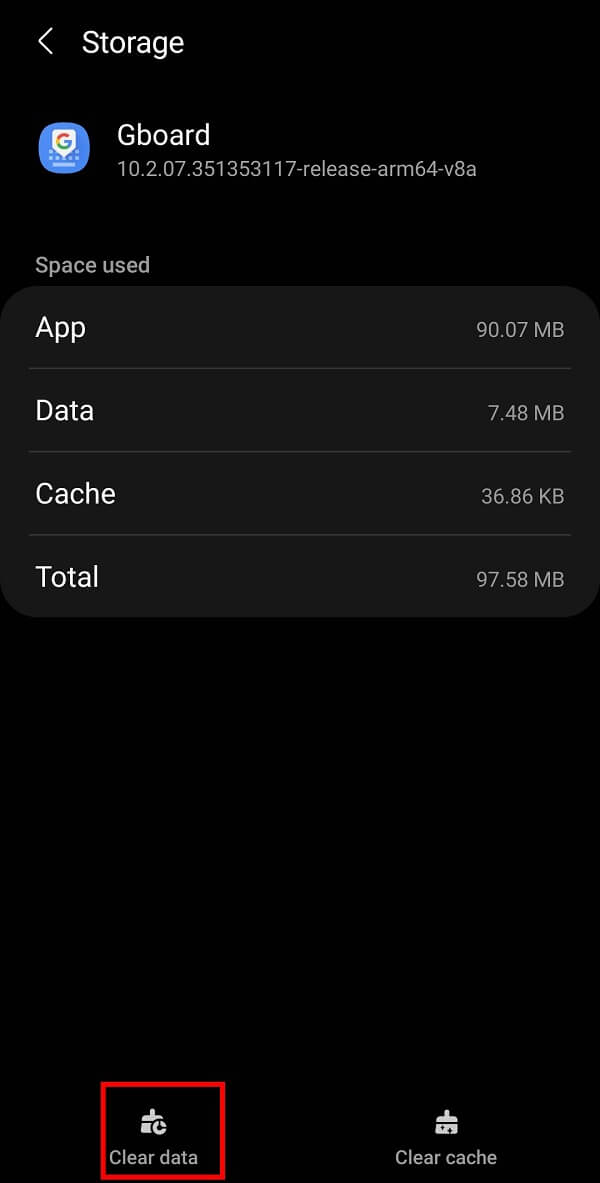
อ่านเพิ่มเติม: 4 วิธีในการบันทึก GIF บนโทรศัพท์ Android
วิธีที่ 2: ลบ Predictive Texts จากประวัติแป้นพิมพ์
อีกวิธีหนึ่ง คุณยังสามารถลบคำหลักหรือข้อความคาดเดาจากประวัติแป้นพิมพ์ของคุณโดยทำตามขั้นตอนเหล่านี้:
1. เปิดแป้นพิมพ์ของคุณแล้ว แตะปุ่ม “ ” ค้าง ไว้ จนกว่าคุณจะเข้าถึง “ การตั้งค่า Gboard ”
2. จากรายการตัวเลือกที่กำหนด ให้แตะที่ " ขั้นสูง "
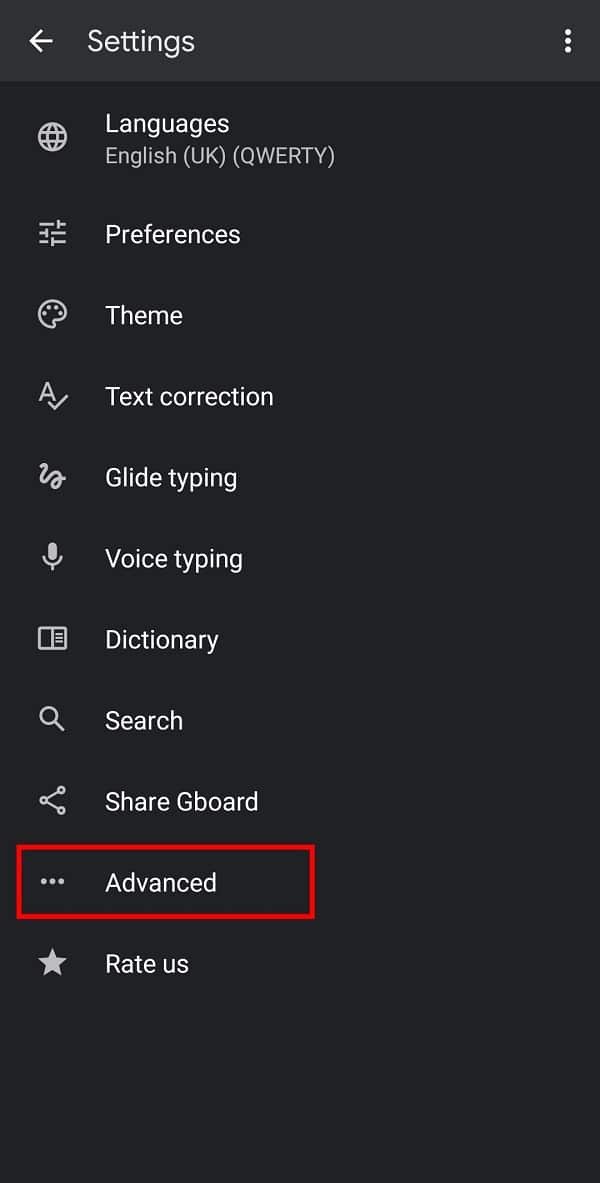
3. ที่นี่ แตะที่ตัวเลือก " ลบคำและข้อมูลที่เรียนรู้ " ตัวเลือก
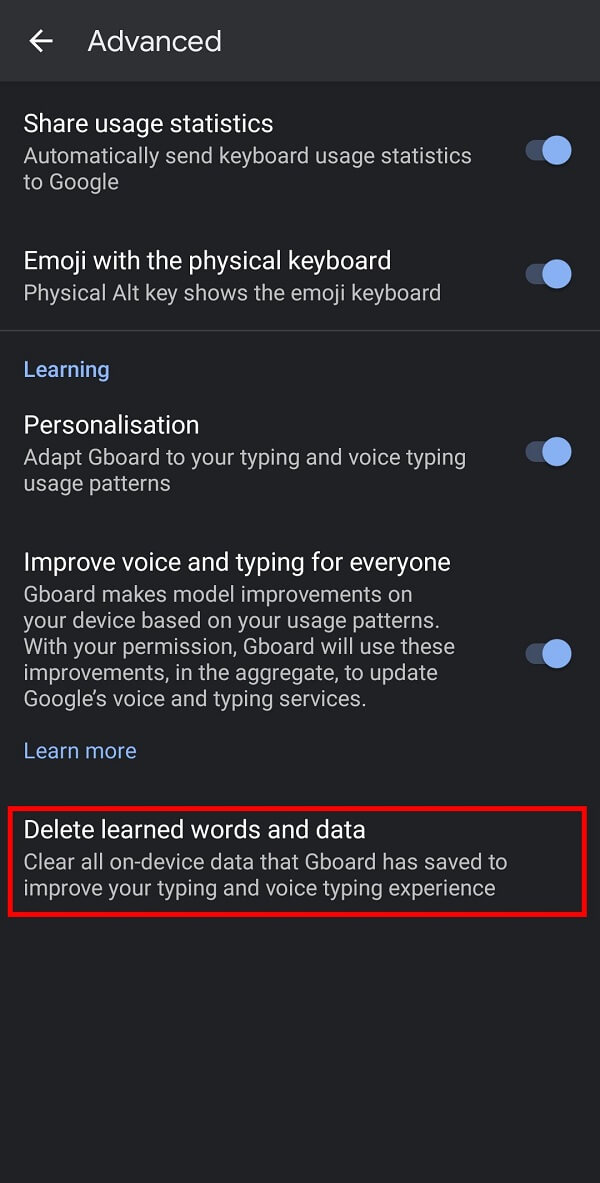
4. ในหน้าต่างการยืนยัน ให้ป้อนหมายเลขที่แสดงบนหน้าจอเพื่อยืนยัน จากนั้นแตะ " ตกลง " เพื่อลบคำที่เรียนรู้ออกจาก Gboard
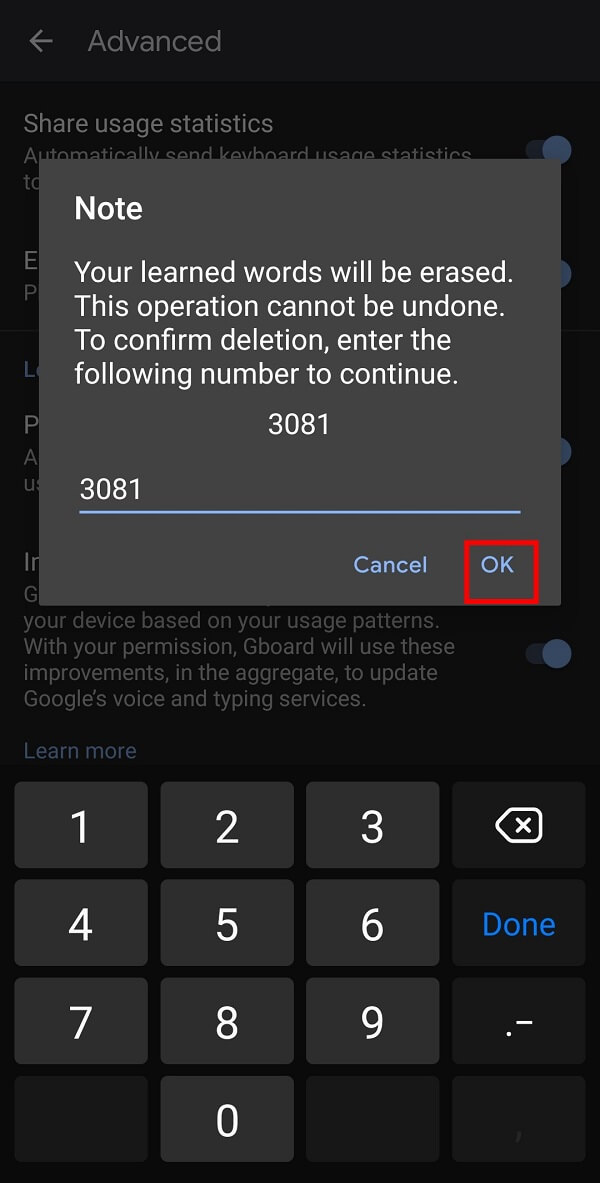
อ่านเพิ่มเติม: 10 แอพคีย์บอร์ด GIF ที่ดีที่สุดสำหรับ Android
2. วิธีการลบ ประวัติบน แป้นพิมพ์ซัมซุง
หากคุณเป็นเจ้าของสมาร์ทโฟน Samsung ขั้นตอนในการลบประวัติแป้นพิมพ์จะแตกต่างจากอุปกรณ์ Android อื่นๆ เนื่องจาก Samsung มีแป้นพิมพ์ของตัวเอง คุณต้อง ทำตามขั้นตอนด้านล่างเพื่อลบประวัติของ Samsung Keyboard บนสมาร์ทโฟนของคุณ:
1. เปิดมือถือของคุณ “ การตั้งค่า ” และแตะที่ “ การจัดการทั่วไป ” จากเมนู
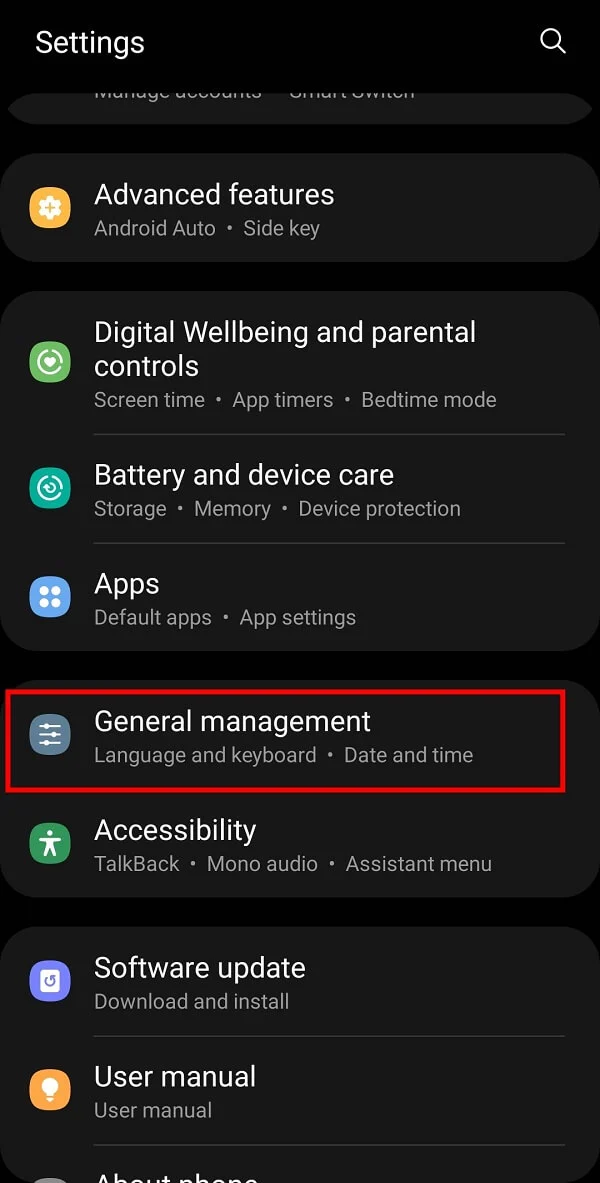

2. ตอนนี้ แตะที่ " การตั้งค่าแป้นพิมพ์ Samsung " เพื่อรับตัวเลือกต่างๆ สำหรับแป้นพิมพ์ Samsung ของคุณ
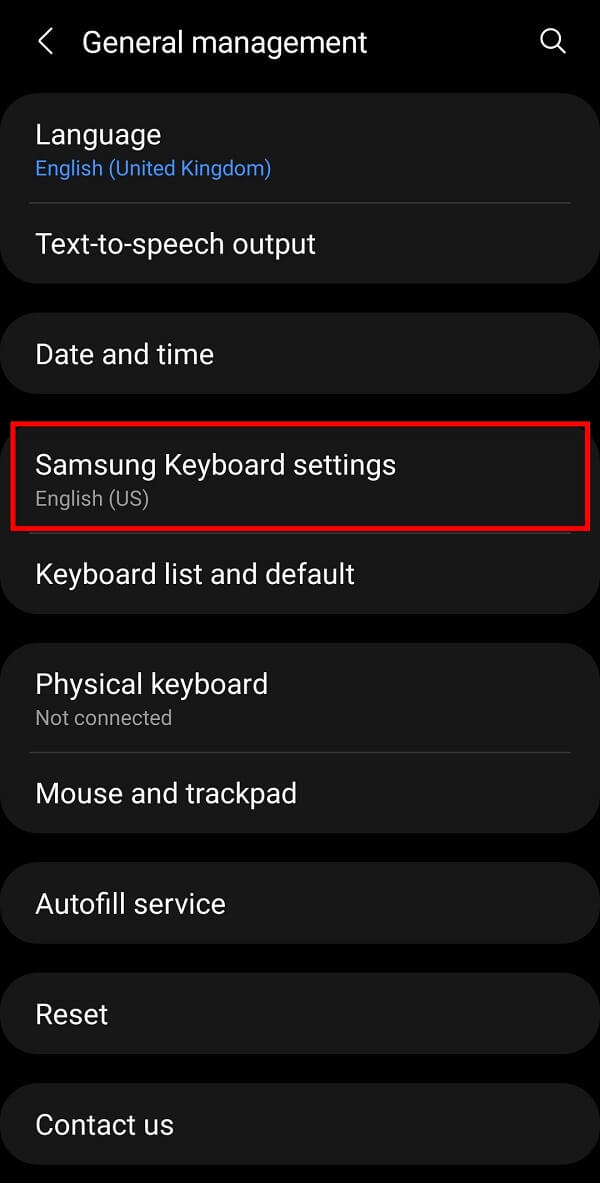
3. ปัดลงจนกว่าคุณจะเห็นตัวเลือก “ รีเซ็ตเป็นการตั้งค่าเริ่มต้น ” แล้วแตะที่ตัวเลือก
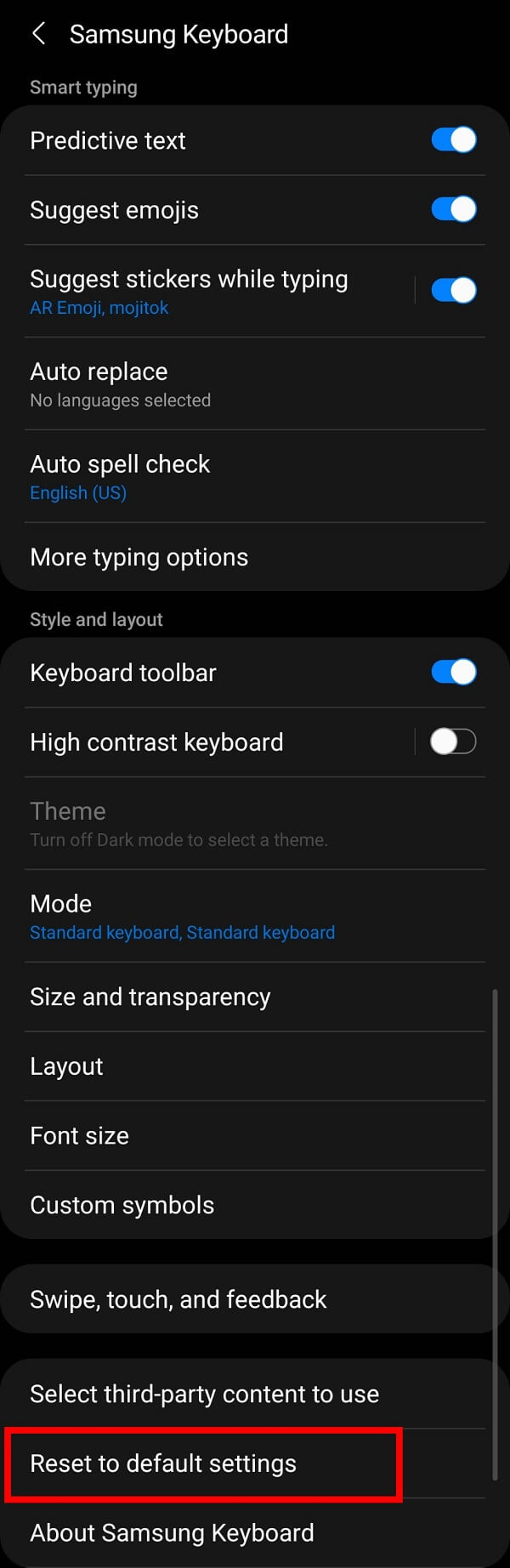
หมายเหตุ: คุณต้องตรวจสอบให้แน่ใจว่าได้เปิดระบบช่วยสะกดคำแล้ว มิฉะนั้นจะไม่มีประวัติให้ลบ
4. แตะที่ " รีเซ็ตการตั้งค่าแป้นพิมพ์ " จากสองตัวเลือกที่มีอยู่ในหน้าจอถัดไป
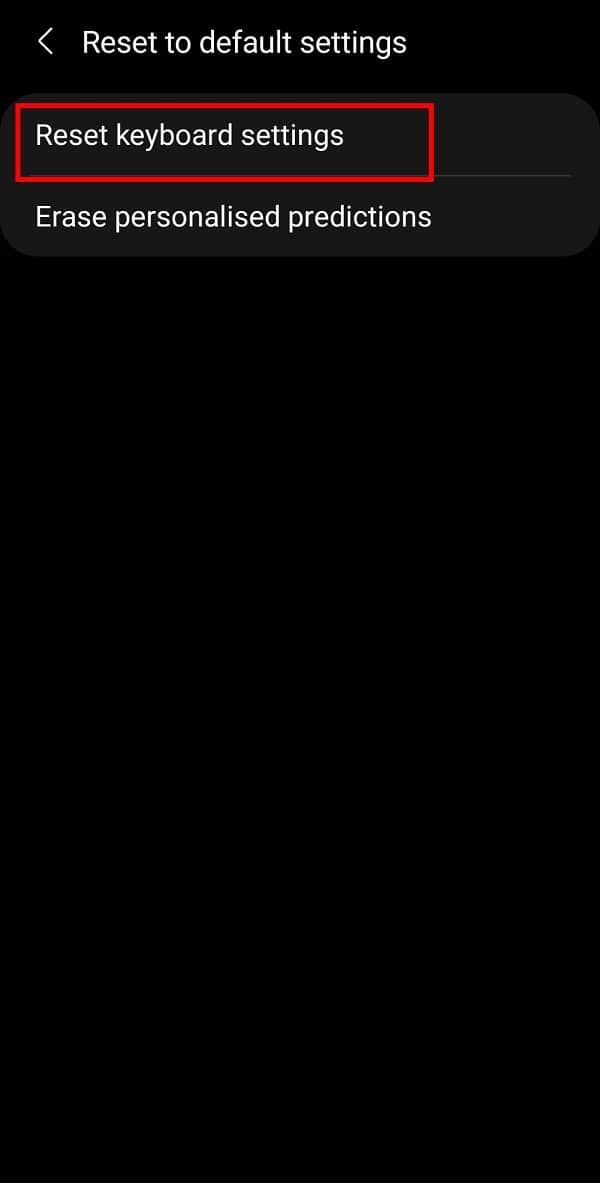
5. แตะที่ปุ่ม " รีเซ็ต " อีกครั้งในกล่องยืนยันเพื่อลบประวัติคีย์บอร์ด Samsung ของคุณ
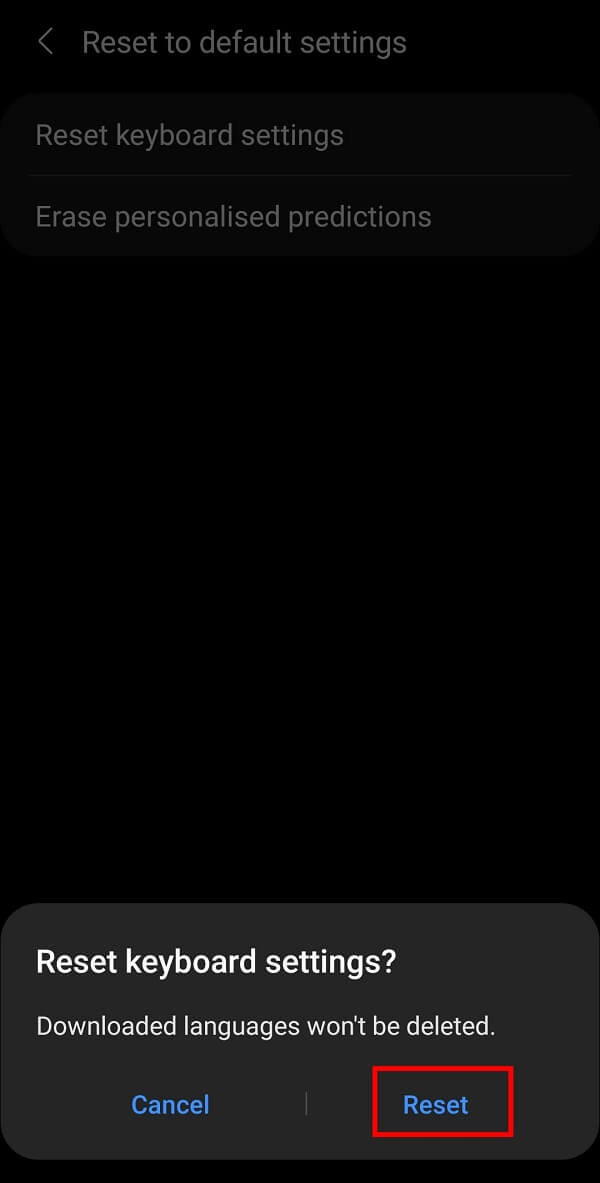
หรือ
อีกวิธีหนึ่ง คุณสามารถลองลบการคาดเดาข้อความออกจากแป้นพิมพ์ Samsung ของคุณโดยแตะที่ตัว เลือก "ลบการคาดเดาส่วนบุคคล"
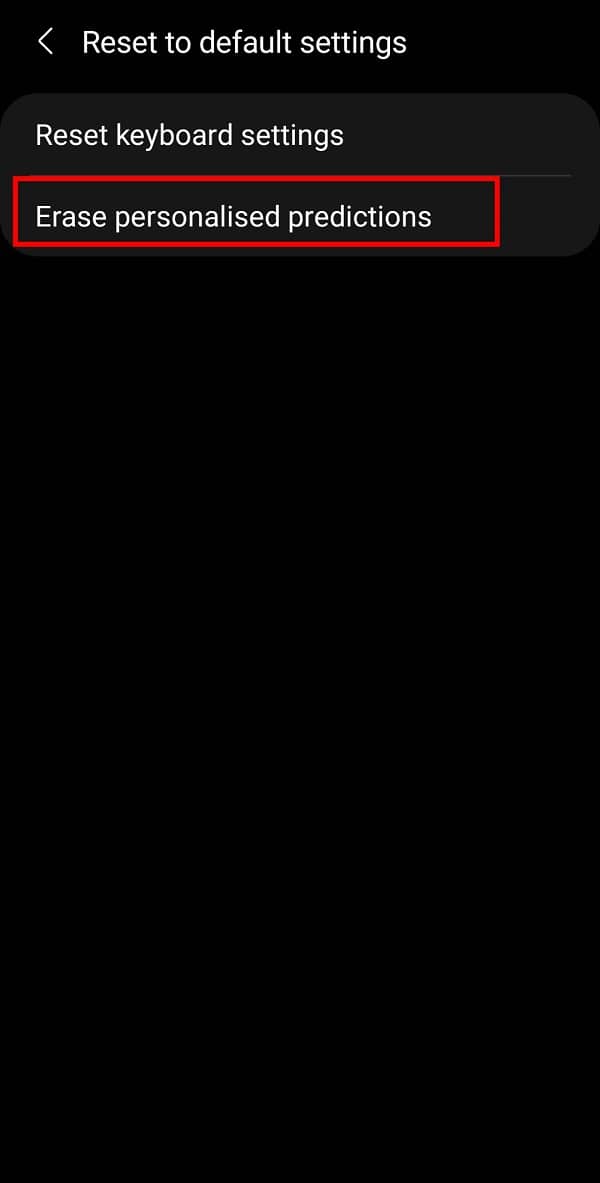
ยังอ่าน: 10 แอพคีย์บอร์ด Android ที่ดีที่สุดของปี 2021
3. วิธีการลบประวัติ Microsoft SwiftKey
แอพคีย์บอร์ดยอดนิยมอีกตัวหนึ่งคือ SwiftKey ของ Microsoft ช่วยให้คุณสามารถปรับแต่งแป้นพิมพ์ของคุณในแง่ของรูปแบบ สี และขนาดตามความต้องการของคุณ นอกจากนี้ยังถือเป็นแป้นพิมพ์ที่เร็วที่สุดใน Play Store หากคุณต้องการลบประวัติ Microsoft SwiftKey ให้ทำตามขั้นตอนง่าย ๆ เหล่านี้:
1. เปิดแป้นพิมพ์ SwiftKey แล้วแตะที่เมนู " สามขีด " ตามด้วยตัวเลือก " การตั้งค่า "
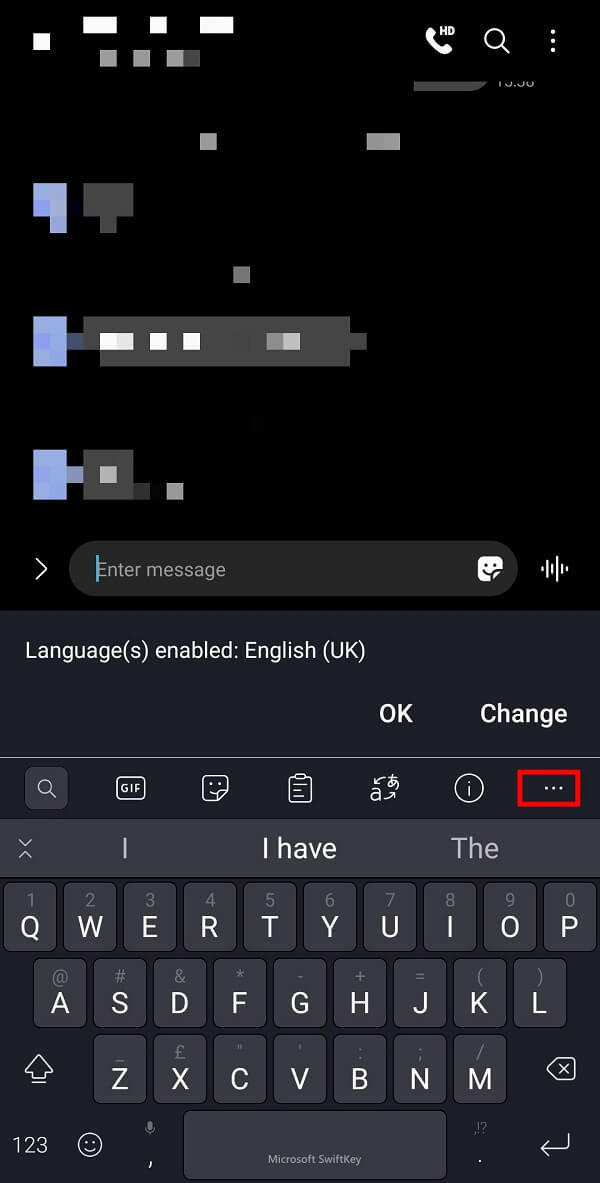
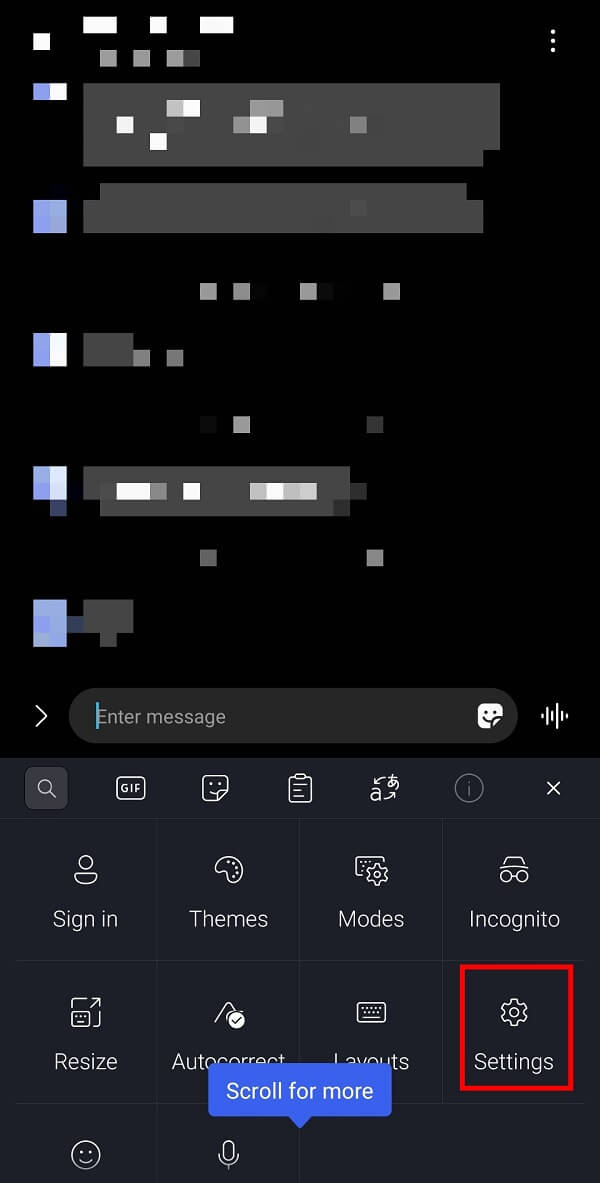
2. ในหน้าการตั้งค่า ให้แตะที่ตัวเลือก “ การ พิมพ์ ” จากเมนู
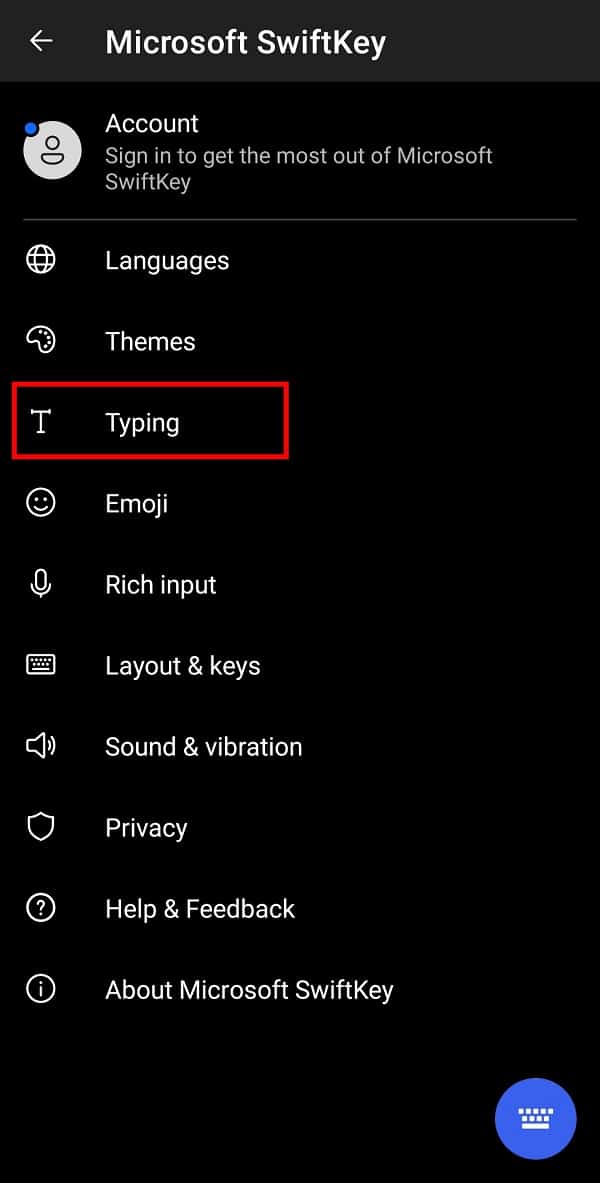
3. ที่นี่ แตะที่ตัวเลือก " ล้างข้อมูลการพิมพ์ "
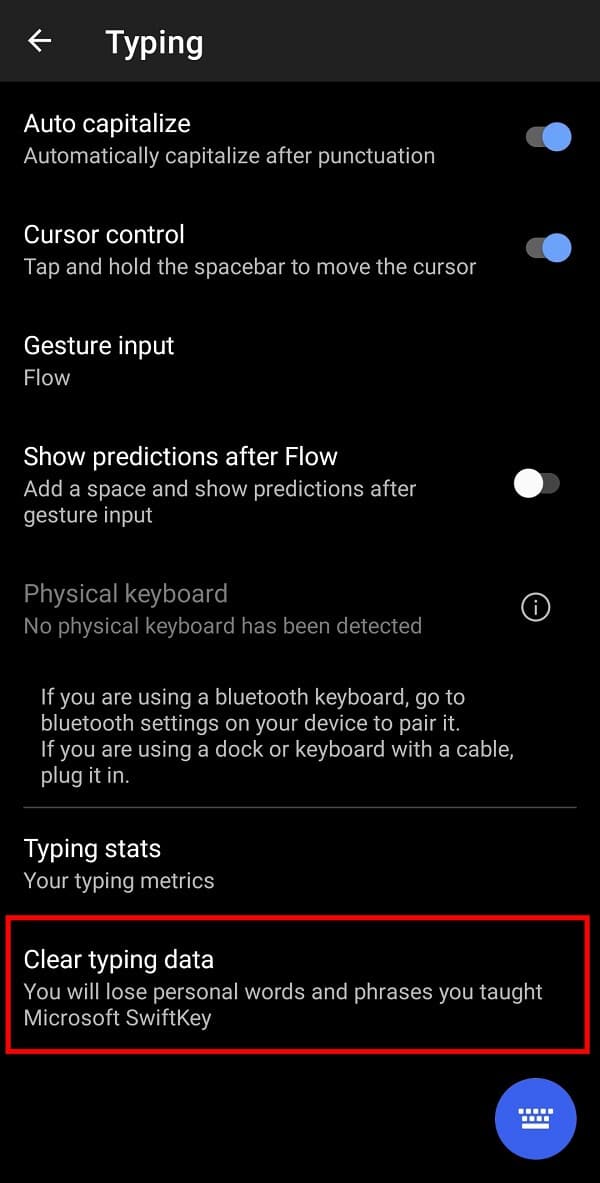
4. สุดท้าย ให้แตะที่ปุ่ม " ดำเนิน การต่อ " เพื่อลบประวัติแป้นพิมพ์ของคุณ
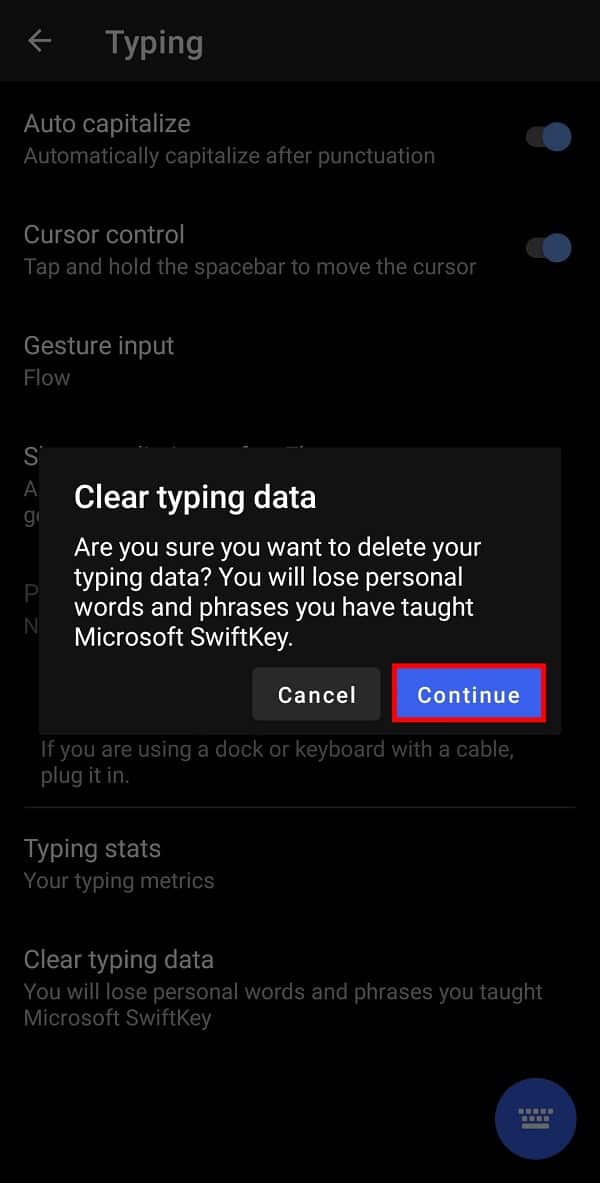
กล่าวโดยย่อ คุณจะสามารถลบประวัติของแป้นพิมพ์ใดๆ ก็ได้โดยไปที่หน้าการตั้งค่าและค้นหา " ลบประวัติ " หรือ " ล้างข้อมูลการพิมพ์" ” นี่คือขั้นตอนทั่วไปที่คุณต้องปฏิบัติตามหากคุณใช้แอพคีย์บอร์ดของบุคคลที่สาม
คำถามที่พบบ่อย (FAQ)
ไตรมาสที่ 1 ฉันจะรีเซ็ตประวัติแป้นพิมพ์ Android ของฉันได้อย่างไร
คุณสามารถรีเซ็ตประวัติแป้นพิมพ์ Android ได้โดยไปที่ "การตั้งค่า" ตามด้วย "แอป" และเลือก "Gboard" คุณต้องแตะที่ตัวเลือก "ที่เก็บข้อมูล" และสุดท้ายแตะที่ตัวเลือก " ล้างข้อมูล "
ไตรมาสที่ 2 ฉันจะลบประวัติแป้นพิมพ์สมาร์ทโฟนของฉันได้อย่างไร
เปิด "การตั้งค่า" บนมือถือของคุณแล้วแตะที่ตัวเลือก "การจัดการทั่วไป" ตอนนี้ แตะที่ตัวเลือก "การตั้งค่าแป้นพิมพ์ Samsung" จากเมนู ตามด้วยตัวเลือก " รีเซ็ตเป็นค่าเริ่มต้น "
ที่แนะนำ:
- แก้ไข “ขออภัยแป้นพิมพ์ Android หยุดทำงาน” Error
- วิธีแก้ไขไม่สามารถเพิ่มปัญหาสมาชิกใน GroupMe
- วิธีกำจัด Snapchat Update บน Android
- 3 วิธีในการบล็อกโฆษณา YouTube บน Android
เราหวังว่าคู่มือนี้จะเป็นประโยชน์ และคุณสามารถ ลบประวัติแป้นพิมพ์บน อุปกรณ์ Android ของคุณได้ หากคุณยังมีข้อสงสัยใดๆ เกี่ยวกับคู่มือนี้ โปรดถามพวกเขาในส่วนความคิดเห็น ติดตามและบุ๊ กมาร์ก TechCult ในเบราว์เซอร์ของคุณสำหรับแฮ็กที่เกี่ยวข้องกับ Android เพิ่มเติมที่จะช่วยคุณแก้ไขปัญหาสมาร์ทโฟนของคุณ
